工具/原料:
系统版本:windows10系统
品牌型号:戴尔灵越16pro
软件版本:大白菜U盘制作工具、系统之家装机大师
方法/步骤:
方法一:使用U盘重装
1.首先网上下载“大白菜”,并按照网上的U盘制作教程制作工具。
2.将大白菜u盘插入电脑,重启系统,引导u盘进入启动项选择窗口,下面小编列出各种品牌的一键启动u盘的快捷键查询表。
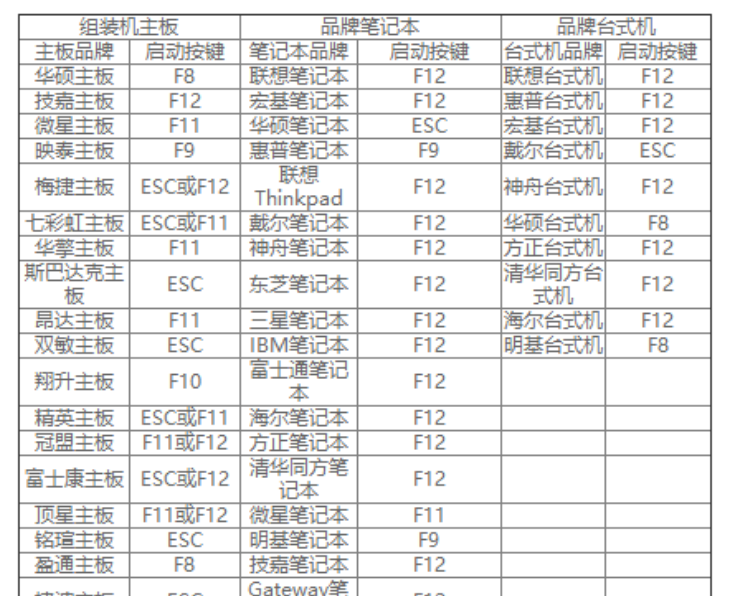
3.选择以“usb”开头的选项,按回车。
4.移动方向键选择第二个大白菜win8pe系统。
5.打开大白菜pe一键装机工具,点击“浏览”,将win10镜像文件添加进来,选择c盘为安装盘,点击确定。
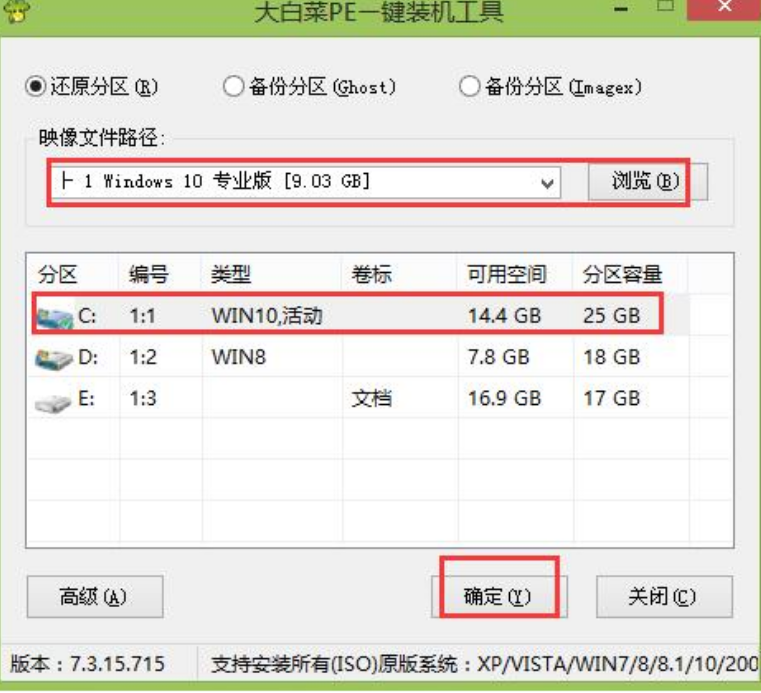
6.确认执行还原,点击“确定”。
7.耐心等待。
8.还原完成后,自动重启并执行安装过程。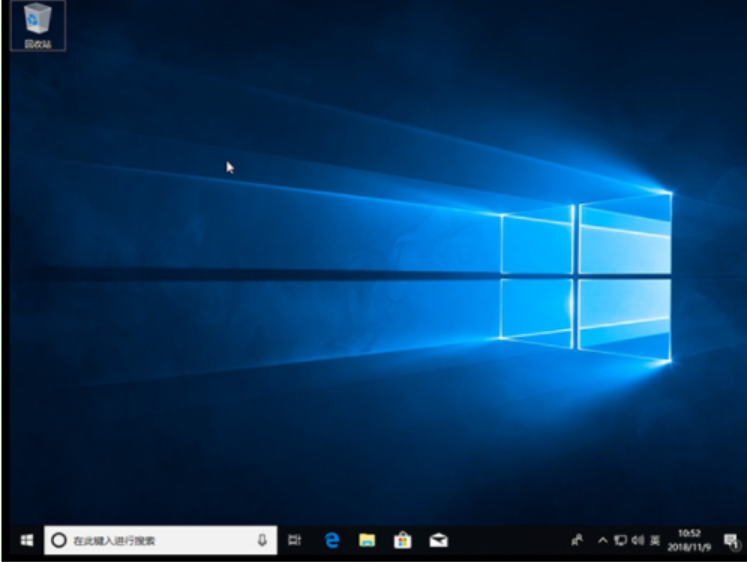
方法二:使用系统之家装机大师
1、下载【系统之家装机大师】进入工具后,检测完毕后点击下一步。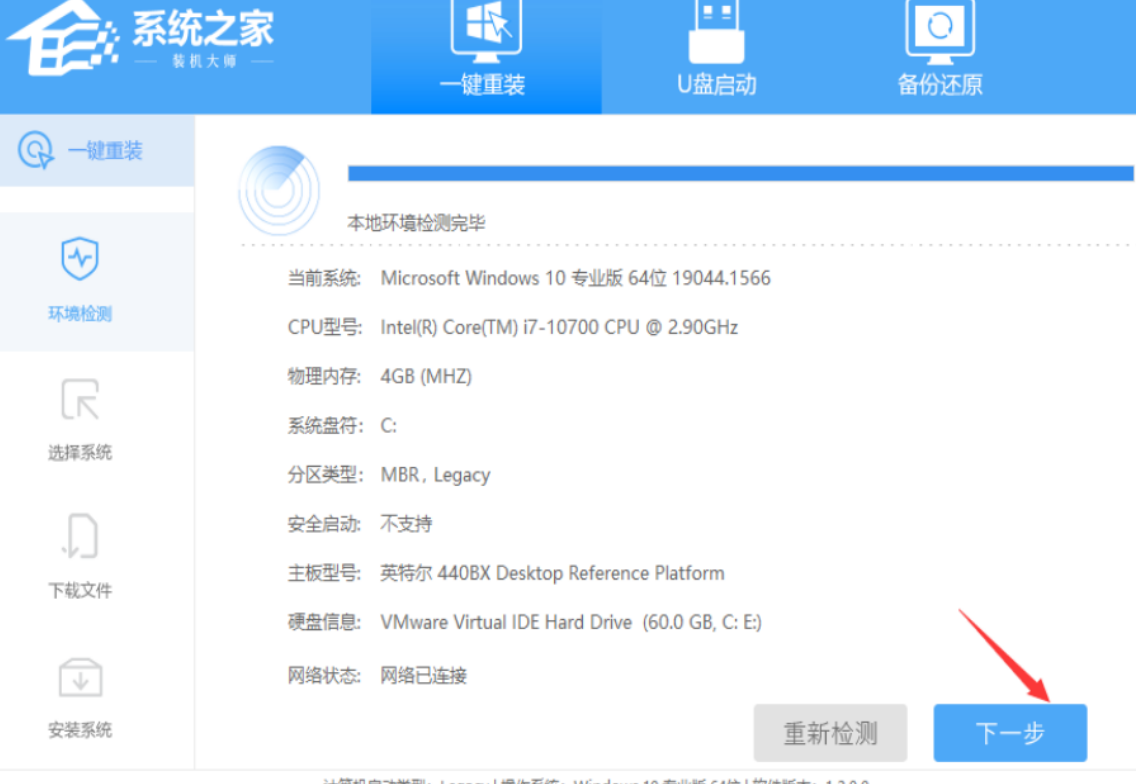
2、进入界面后,选择需要安装的系统。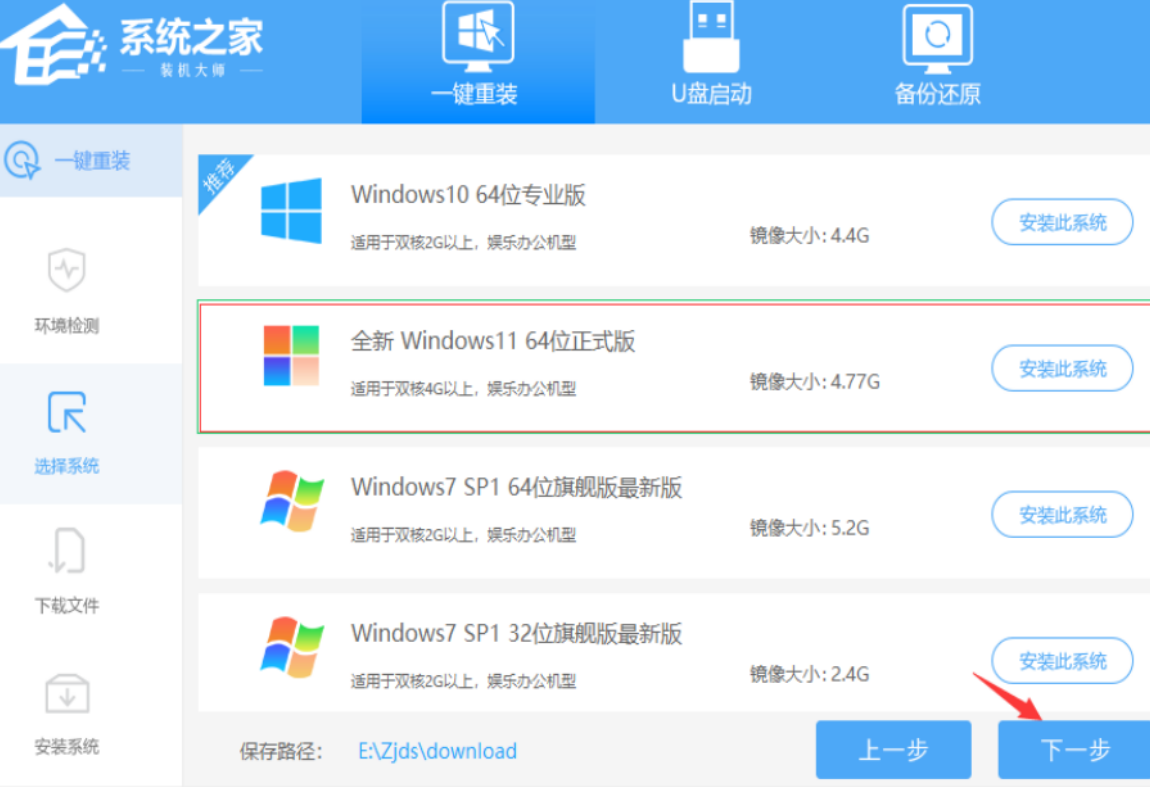
3、选择好系统后,等待PE数据和系统的下载。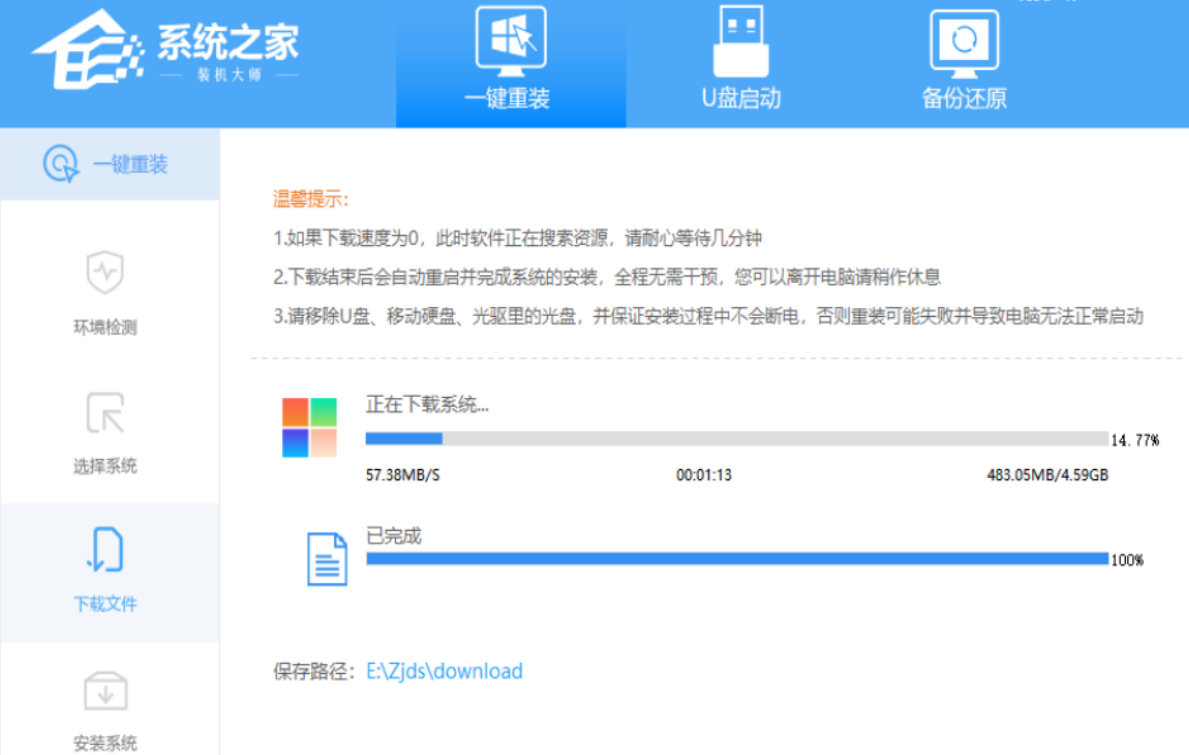
4、下载完成后,自动重启系统。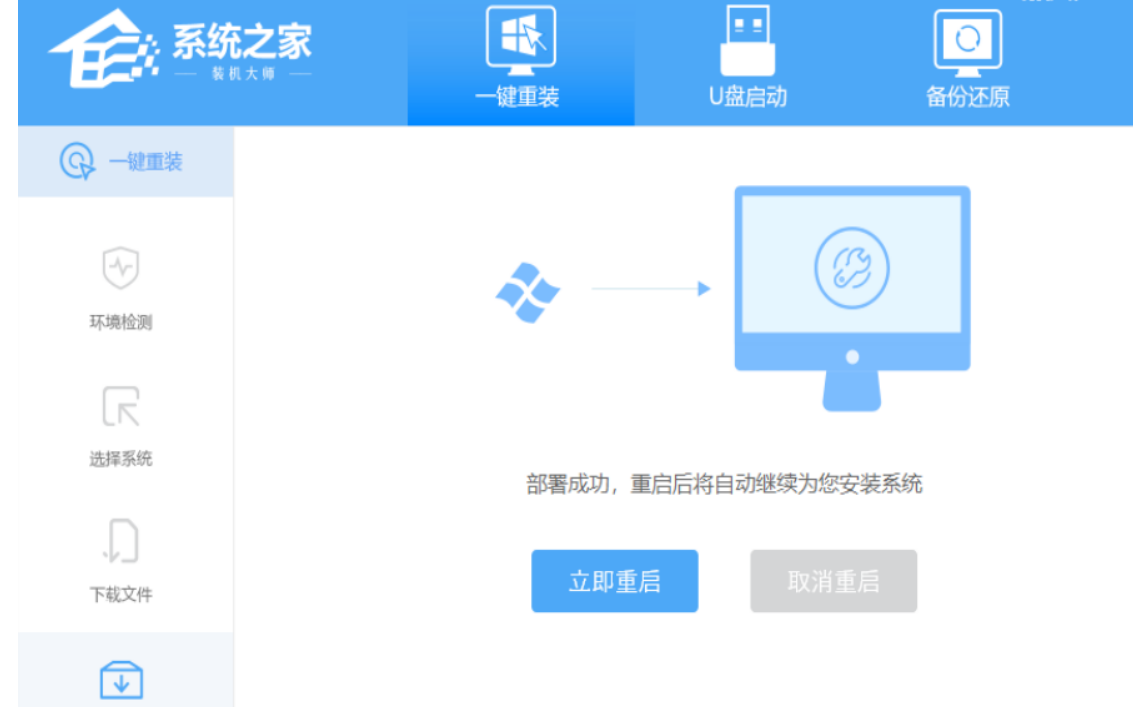
5、重启系统后,进入启动项选择【XTZJ_WIN10_PE】。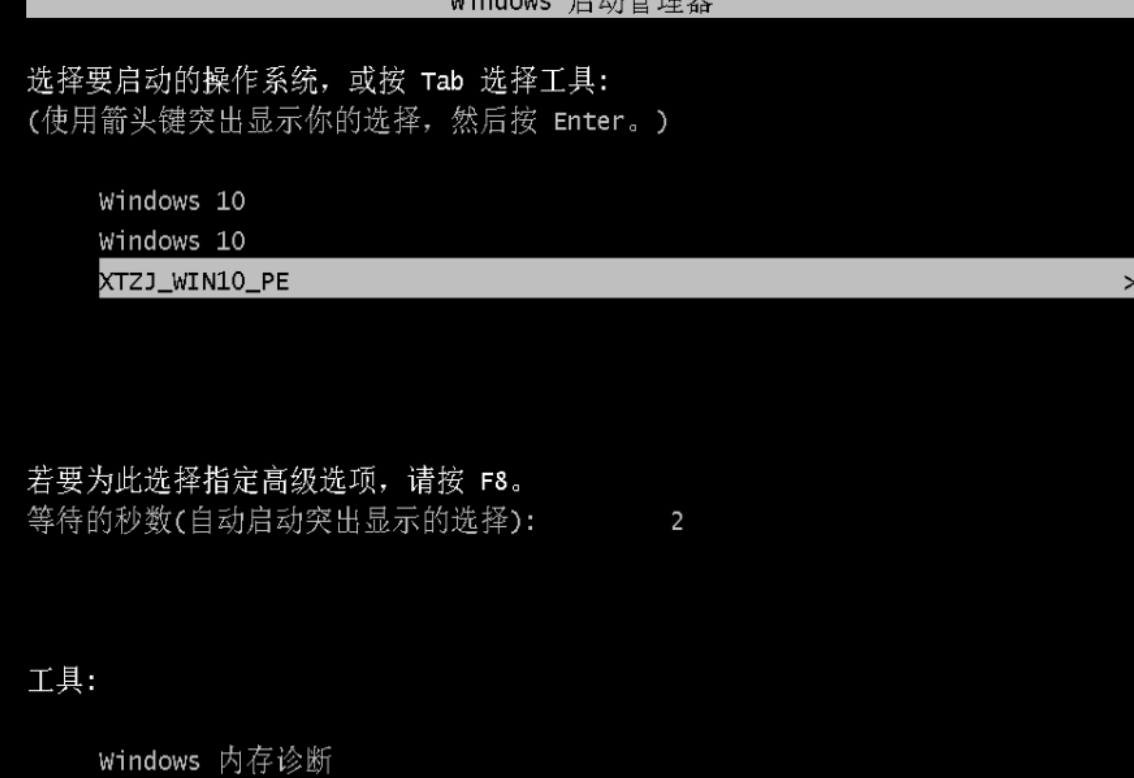
6、然后等待系统将会自动进行备份还原。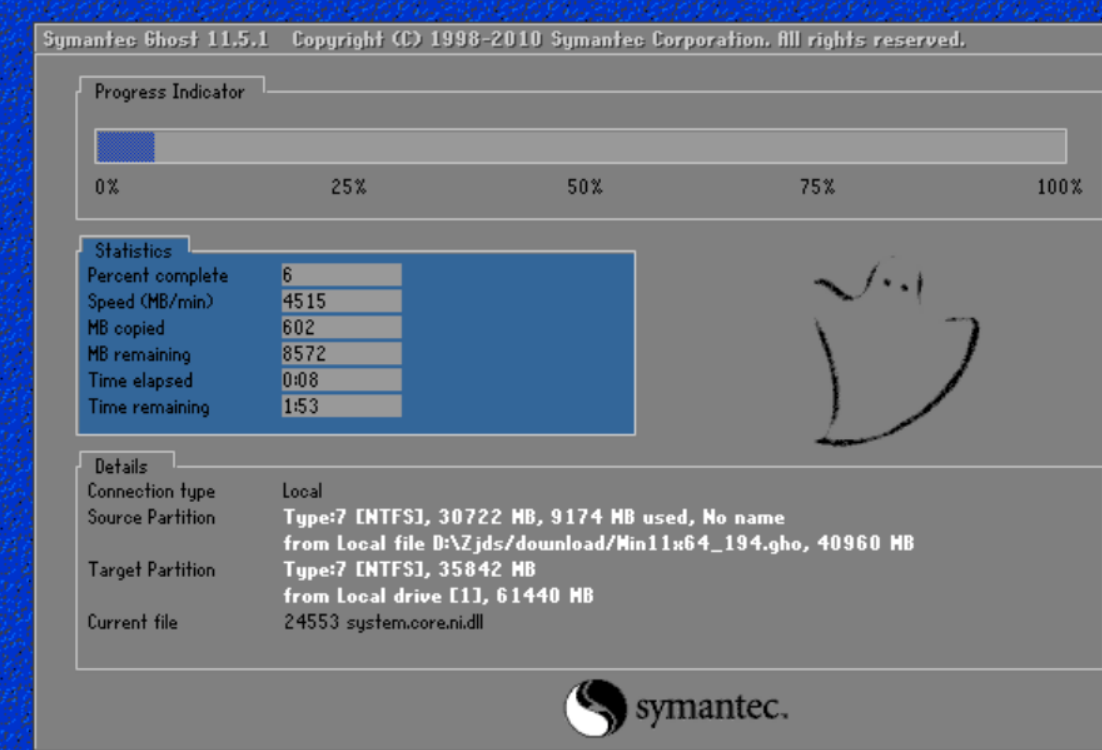
7、 再次重启后,自动进入系统安装界面最后就完成安装
总结:
方法一:使用U盘重装
方法二:使用系统之家装机大师
下载【系统之家装机大师】进入工具后,检测完毕后点击下一步;
选择好系统后,等待PE数据和系统的下载;
下载完成后,自动重启系统,进入pe系统等待工具安装。